Discord 오디오를 녹음하는 방법
게시 됨: 2020-10-20게이머가 주로 사용하는 인스턴트 메시징 및 VoIP 서비스는 어떻게 교육 및 기업용 커뮤니케이션 도구가 되었습니까? 대답은 매우 간단합니다.
Discord는 기술의 얼리 어답터 그룹을 위해 재미있는 제품을 만들었으며 일상 생활에 스며들었습니다. Discord는 이제 사교, 학습 및 비즈니스 수행에 선호되는 방법이기 때문에 사람들은 Discord 오디오를 녹음하는 방법을 알고 싶어합니다.
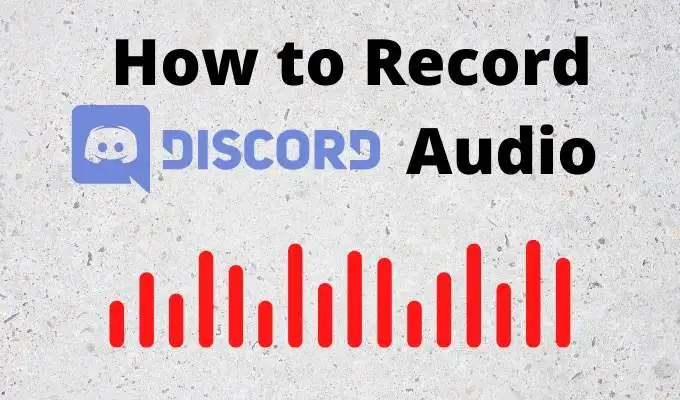
Discord 오디오를 녹음하는 앱
우리는 배우기 쉽고 다양한 용도로 사용할 수 있는 앱을 좋아합니다. 라이브 스트리밍에서 스튜디오 품질의 음악 제작에 이르기까지 무엇이든 사용할 수 있는 Discord에 오디오를 녹음하는 데 사용할 수 있는 두 가지 앱이 있습니다.
우리는 무료 OBS(Open Broadcaster Software)와 독점 Camtasia 앱에 대해 이야기하고 있습니다.
Camtasia로 Discord 오디오를 녹음하는 방법
Camtasia는 특히 교육자, 트레이너 및 교사가 화면을 녹화하고 비디오 자습서를 만드는 데 2,400만 명이 넘는 사람들이 사용하고 있습니다. 라이선스에 투자하기 전에 Camtasia의 30일 무료 평가판을 받으십시오. 글을 쓰는 당시 개인용 라이센스는 약 $250, 교육용 라이센스는 각각 $170 정도였습니다.
- 시작 버튼을 클릭합니다.
- 캠타시아 에서 검색하세요.
- Camtasia 레코더 를 선택합니다. 녹음을 시작하는 가장 빠른 방법입니다.
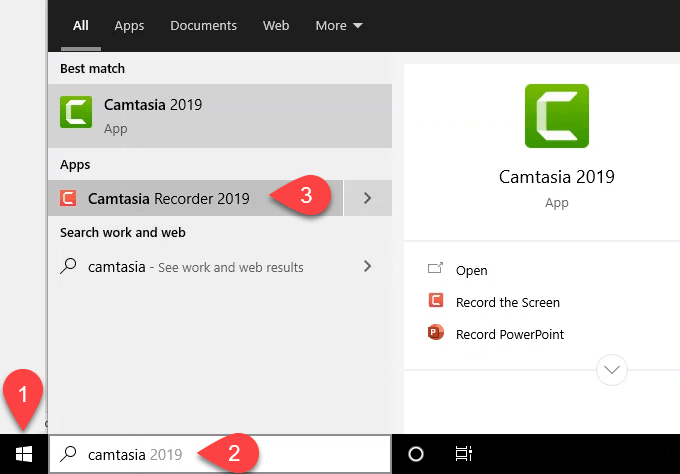
- 녹음 창에서 오디오 버튼의 아래쪽 화살표 를 선택합니다.
- 마이크를 통해 말하는 내용을 녹음하거나 음성을 녹음하지 않으려면 마이크를 녹음 하지 않음을 선택합니다.
- Discord에서 음성을 캡처하려면 시스템 오디오 녹음 옆에 체크 표시가 있는지 확인하세요.
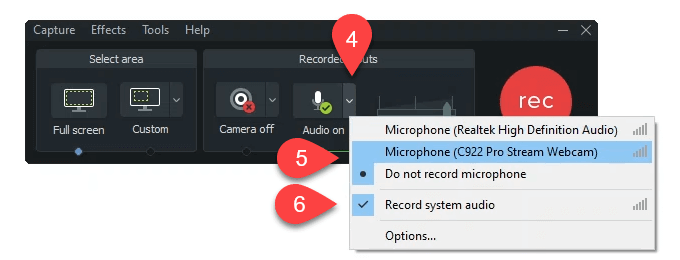
- 큰 빨간색 녹음 버튼을 클릭하여 녹음을 시작하거나 F9 키를 누릅니다.
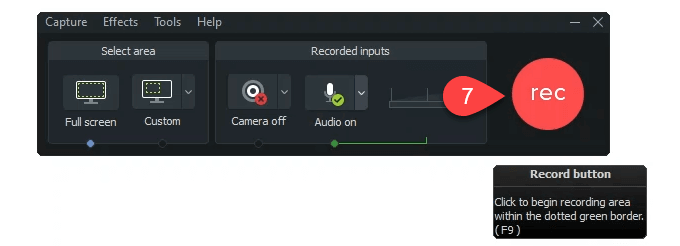
- 녹음이 끝나면 중지 를 선택하거나 F10 키 를 누릅니다. Camtasia Studio 가 열리고 녹화가 이미 준비되어 있습니다.
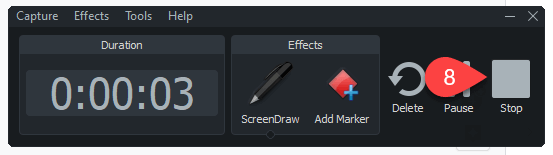
- 화면 레이블이 지정된 트랙 1 을 선택합니다. Discord의 비디오와 오디오가 있습니다. 오디오 레이블이 있는 트랙 2 는 마이크의 녹음입니다.
- 편집 > 오디오 및 비디오 분리 를 선택하여 트랙 1 – 화면 에서 오디오를 분리합니다.
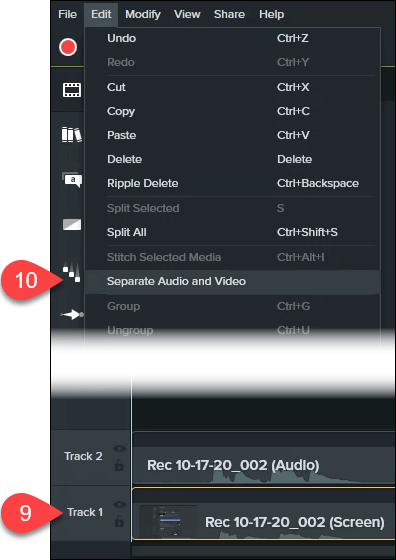
- 이제 편집하고 저장할 수 있는 세 개의 트랙이 표시됩니다.
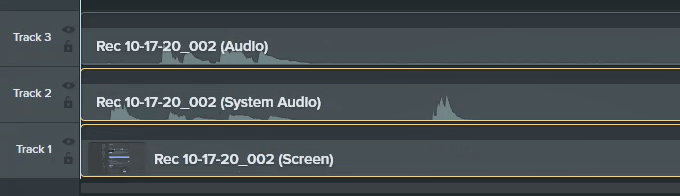
OBS로 Discord 오디오를 녹음하는 방법
OBS Studio는 Twitch와 YouTube의 게임 스트리밍 세계에서 명성을 얻었습니다. 전문가 수준의 무료 오픈 소스 녹음 및 스트리밍 앱입니다.
Windows, Mac 및 Linux용 OBS를 다운로드할 수 있습니다. OBS를 사랑한다면 그들이 계속 훌륭할 수 있도록 기부하십시오. 자세한 내용과 질문을 할 수 있는 공개 OBS Discord 서버를 확인하세요.
- 오디오 형식이 MP4로 설정되어 있는지 확인해야 합니다. 그러면 Audacity 또는 좋아하는 오디오 스튜디오에서 오디오 작업을 더 쉽게 수행할 수 있습니다. 파일 을 선택합니다.
- 설정 을 선택합니다.
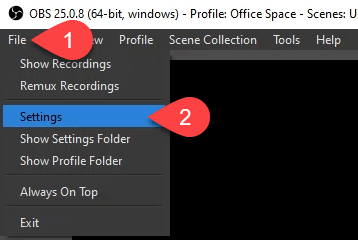
- 설정 창에서 출력 을 선택합니다.
- 녹음 형식 드롭다운에서 mp4 를 선택한 다음 확인 버튼을 선택합니다.
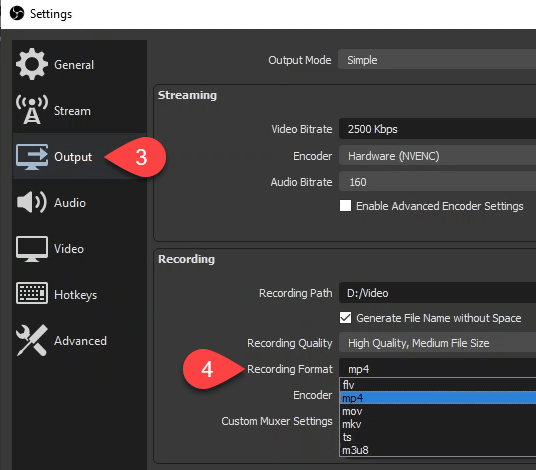
- Discord에서 오디오를 추가하려면 소스 영역으로 이동하여 더하기(+) 버튼을 선택합니다.
- 오디오 출력 캡처 를 선택하여 새 소스를 만듭니다.
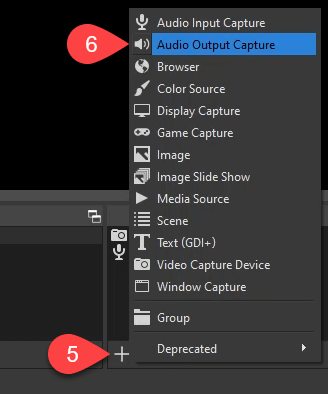
- 기본값은 Create new 이며, 이름을 바꾸거나 기본 이름을 그대로 둘 수 있습니다. 확인 을 선택하여 만듭니다.
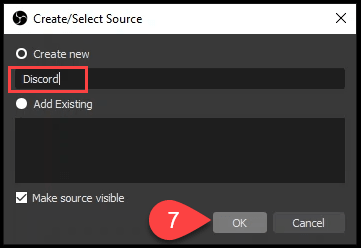
- 열리는 속성 창에서 기본 설정은 괜찮습니다. 확인 을 선택 합니다 .
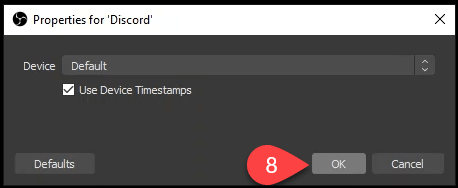
오디오 믹서 에서 새로운 Discord 소스를 볼 수 있습니다. 파란색 막대의 슬라이더를 사용하여 녹음 볼륨 수준을 조정하고 스피커 아이콘을 사용하여 음소거 및 음소거 해제를 조정합니다.
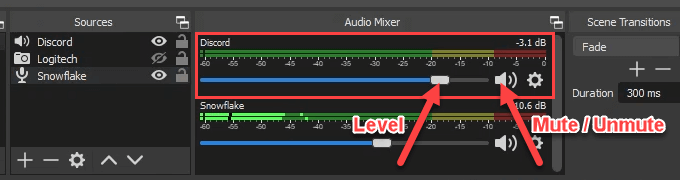
- 녹음 시작 을 선택합니다.
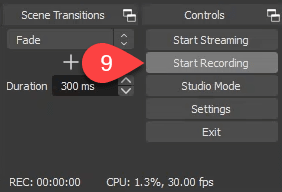
- 완료되면 녹음 중지 를 선택하거나 옆에 있는 일시 중지 버튼을 사용합니다.
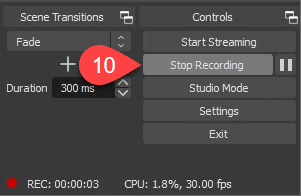
- 녹음을 중지하시겠습니까? 정말로 중지할 것인지 확인하는 창이 열립니다. 중지하려면 예 를 선택하고 실수를 한 경우 계속하려면 아니요 를 선택합니다.
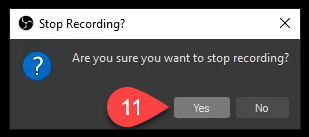
Android 또는 iPhone에서 Discord 오디오를 녹음하는 방법
스마트폰에서 Discord 오디오를 녹음하는 것은 말처럼 쉽지 않습니다. 이때 스마트폰 화면녹화기는 내부음성만 녹음합니다. 그들은 또한 마이크를 녹음할 수 없습니다.

자체 Discord 서버가 있는 경우 Craig Discord 봇을 사용할 수 있습니다. iPhone, Android, Windows, Mac 또는 Linux에서 Discord 오디오를 녹음합니다. Discord를 설치할 수 있는 곳이면 어디든지 Craig가 있을 수 있습니다. Craig는 귀하가 소유한 서버에서만 Discord 오디오를 녹음합니다.
- Discord에 로그인한 상태에서 웹 브라우저를 열고 craig.chat으로 이동합니다. Discord 서버에 Craig 초대를 선택합니다.
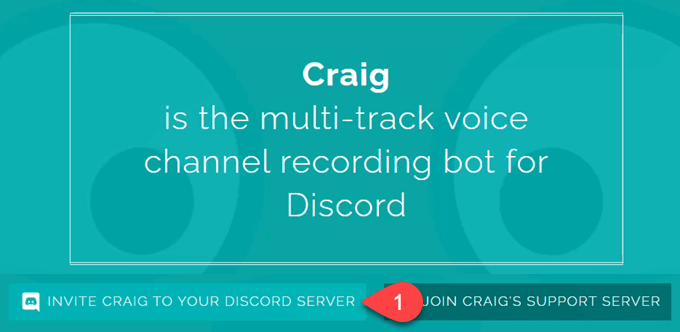
- Craig 봇을 추가할 서버를 선택하십시오. Craig는 사용자의 메시지를 읽거나 메시지를 보낼 수 없습니다.
- 승인 을 선택합니다.
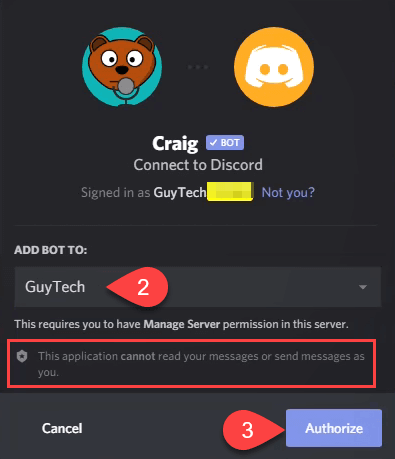
- 당신이 로봇이 아니라 지각 있는 고기 주머니인지 확인하십시오.
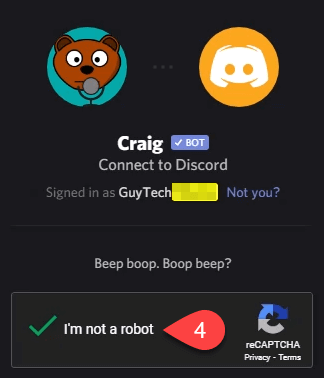
승인되면 승인됨 알림이 표시됩니다.
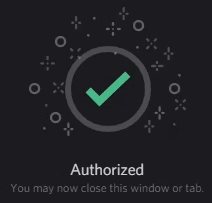
- Discord로 돌아가서 문자 채팅 채널 중 하나로 이동합니다. 이모티콘 명령 :craig:를 입력하고 Lounge에 가입 하세요. 여기서 Lounge 는 녹음하려는 음성 채널의 이름입니다.

Craig가 Discord에 메시지를 표시하여 녹음 중임을 알리고 기타 정보를 알려줍니다.

- 음성 채널로 이동합니다. Craig는 이미 거기에 있으며 큰 글자로 RECORDING 이라고 표시되어 있습니다. 음성 채널의 모든 사용자가 이를 볼 수 있습니다. 비밀 녹음이 없습니다. 음성 참여 를 선택합니다.
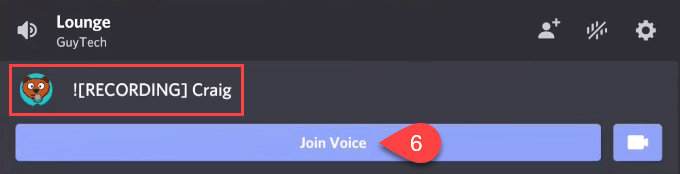
- Craig가 Discord 오디오 녹음을 중지하려면 텍스트 채팅 채널로 돌아가 이모티콘 명령 :craig:, Leave 를 입력하세요.
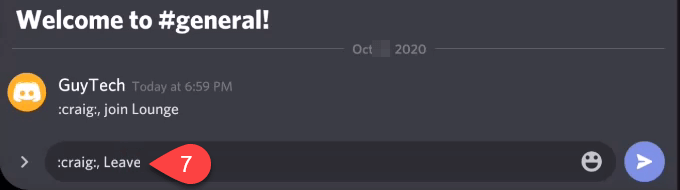
- Craig가 귀하의 DM에 들어간 것을 볼 수 있습니다. 가서 읽어봐.
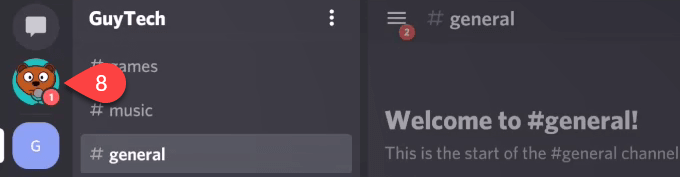
- Craig는 녹음을 다운로드하거나 삭제할 수 있는 링크를 제공합니다. 원하는 것을 선택하십시오.
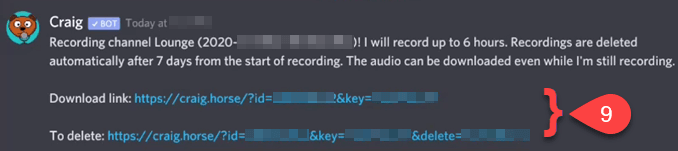
- 해당 링크를 열 것인지 확인하는 메시지가 표시됩니다. 사용할 전체 URL이 표시됩니다. 또한 Trust this Domain 을 클릭하면 향후 Craig 링크가 자동으로 열립니다. 확인 을 선택합니다.
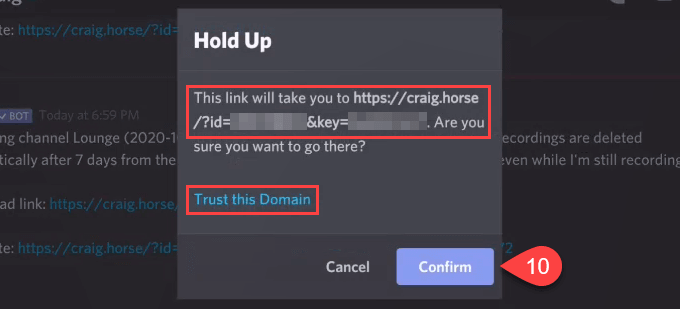
- 웹 브라우저가 열립니다. Discord 녹음을 다운로드하기 위한 몇 가지 옵션이 있습니다. 멀티 트랙에는 각 참가자에 대한 트랙이 있습니다. 성가신 사람을 편집하거나 원하는 오디오를 분리하는 데 도움이 될 수 있습니다. 단일 트랙은 모든 사람이 같은 트랙에 있으므로 파일 크기가 더 작아집니다. 녹음된 Discord 오디오 세션을 다운로드하려면 원하는 오디오 형식과 트랙 유형을 클릭하세요.
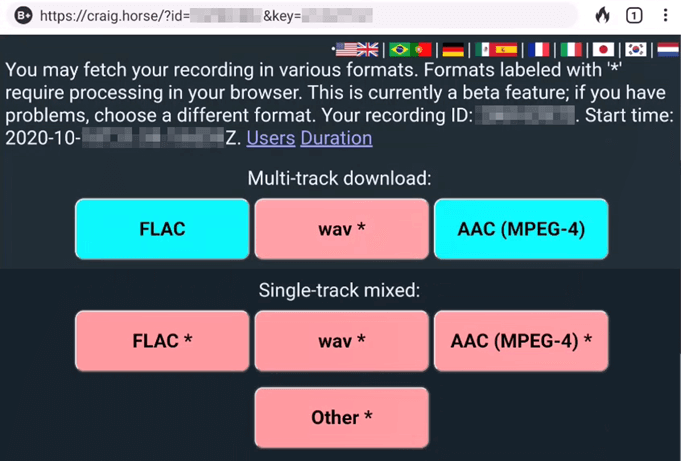
Windows, Mac, Linux, Android 또는 iPhone용 Discord에서 오디오를 녹음하기 위한 모든 것입니다. 다른 방식으로 하시나요? 우리는 그것에 대해 듣고 싶습니다.
